pdf能打开但不能打印怎么办 pdf无法打印解决方法
- 手游资讯
- 2024-12-04 10:05:00
你有没有遇到过这种情况:PDF文件能够正常打开,却就是无法打印出来?别着急,今天我们就来聊聊为什么PDF文件能打开却不能打印,以及一些简单实用的解决方法。我们一步步来排查问题,确保你下次再也不为PDF文件无法打印而烦恼!

如果PDF文件能正常打开,但无法打印,首先需要检查打印机的设置。有时,打印机本身的配置或者连接问题可能导致无法打印PDF文件。以下是一些检查步骤:
1、确认打印机是否已正确连接到电脑,并处于开启状态。如果是无线打印机,检查网络连接是否正常。
2、在电脑的“打印机和扫描仪”设置中,查看打印机的状态是否为“就绪”,如果显示有“脱机”或“暂停”状态,尝试将其恢复为“在线”模式。
3、有时打印机可能因为长时间使用出现临时问题,重启打印机可以解决一些连接或缓存问题。
二、更新打印机驱动程序过时或损坏的打印机驱动程序常常会导致打印功能异常,包括无法打印PDF文件。如果打印机驱动程序不兼容或出现故障,打印机可能无法正确处理PDF文件的打印任务。我们可以尝试使用本站更新打印机驱动程序来解决这个问题。步骤如下:
1、在打印机正常连接到电脑的前提下,打开本站,点击“立即检测”。

2、如果显示打印机问题需要处理,点击“一键修复”。
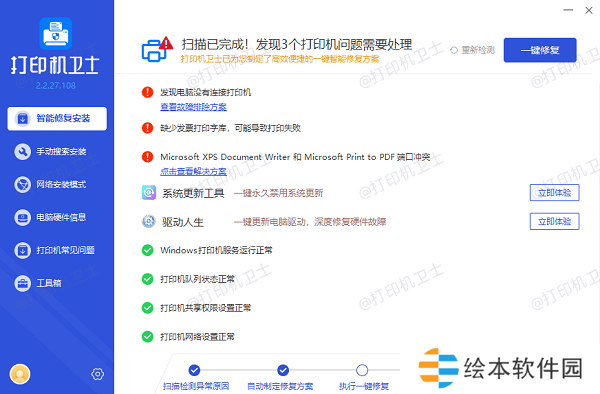
3、等待修复成功后,重启打印机,让新版驱动正常生效。
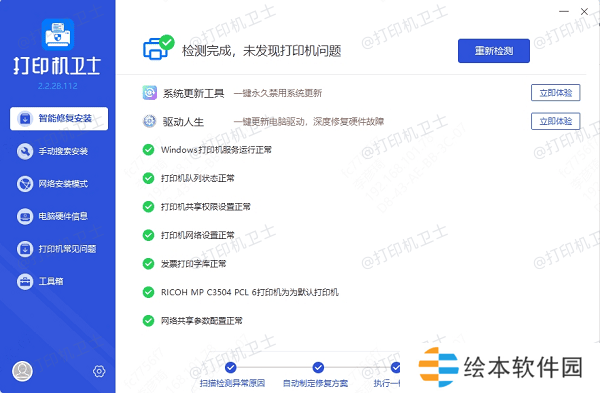
有时,PDF文件中包含某些特殊的内容或格式,可能会导致打印失败。以下是一些常见的情况:
1、如果PDF文件包含复杂的图片或嵌入式字体,某些打印机可能无法正确处理,导致打印失败。您可以尝试将PDF文件转换为其他格式,如将其转换为图像文件(如JPEG)或直接输出为PostScript文件,看看是否能打印。
2、如果PDF文件非常大,且包含大量图片或复杂元素,可能会导致打印机在处理时出现卡顿或失败。尝试将文件分割成多个较小的PDF文件,然后逐个打印。

有时候,PDF打印失败可能是因为打印设置不当。尝试以下操作来修改打印设置:
1、在打印窗口中,确认是否选择了正确的打印机。默认情况下,系统可能会选择一个不支持的打印机,导致打印失败。
2、尝试将PDF文件的打印设置从“彩色”改为“黑白”或更改为“仅文本”模式,这样可以减少打印机处理复杂图像时的压力。
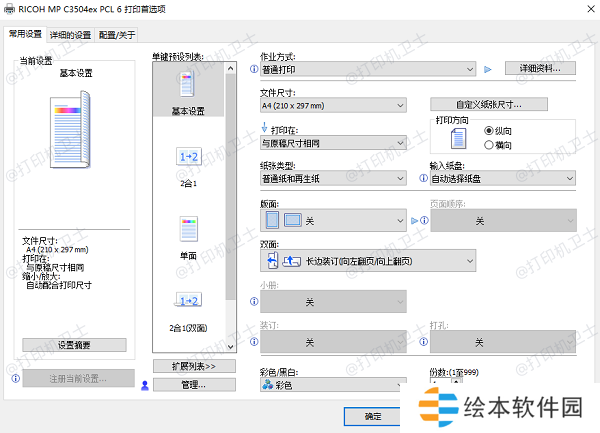
3、在打印窗口中,选择“打印为图像”选项。这可以帮助解决由于PDF中的复杂图形和内容引起的打印问题。
以上就是pdf能打开但不能打印怎么办,pdf无法打印解决方法,希望对你有帮助。如果有遇到打印机连接、共享、报错等问题,可以下载“本站”进行立即检测,只需要一步便可修复问题,提高大家工作和打印机使用效率。














